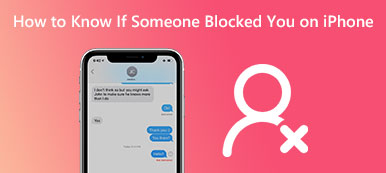"Min iPhone blokkerte automatisk en viktig telefonsamtale fra en av vennene mine, hvordan opphever jeg blokkeringen?" I dag mottar vi mange telefonsamtaler og meldinger på håndsettene våre fra familier, venner, kolleger, forretningspartnere, kunder og mer. Selvfølgelig kan disse telefonsamtalene også komme fra markedsførere, forsikringsagenter osv. Derfor blokkerer iOS plagsomme samtaler. Denne guiden forteller deg hvordan oppheve blokkeringen av et blokkert nummer på din iPhone riktig.
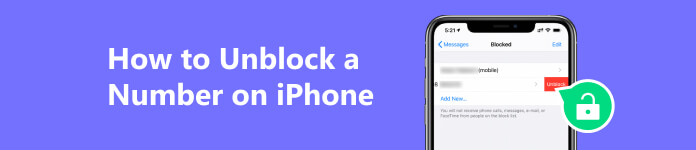
Del 1: Slik fjerner du blokkering av et nummer på iPhone
Apple har lagt til funksjonen for å fjerne blokkering av et nummer på iPhone og iPad. Derfor kan du gjøre det uten ekstra apper. Dessuten kan du oppheve blokkeringen av et nummer for enten telefonsamtaler eller meldinger.
Slik fjerner du blokkering av et nummer på iPhone i Innstillinger-appen
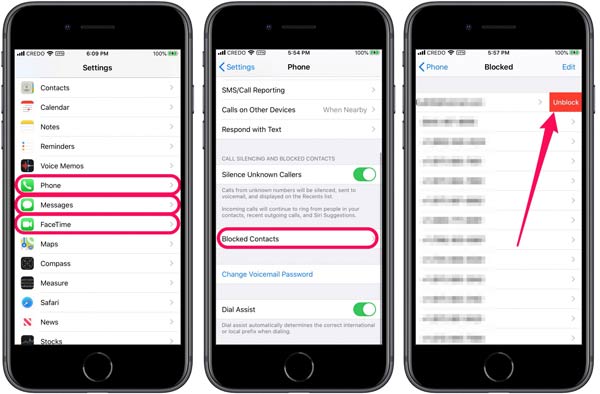
Trinn 1 Åpne Innstillinger-appen fra startskjermen, og gå til Telefon fanen på en iPhone eller FaceTime på en iPad. Hvis du ønsker å oppheve blokkeringen av et nummer for meldinger på din iPhone, gå til meldinger kategorien i stedet.
Trinn 2 Bla nedover for å finne Blokkerte kontakter alternativet, og trykk på det. Nå vil du se alle blokkerte numre på listen.
Trinn 3 For å oppheve blokkeringen av et nummer, trykk på det og sveip til venstre og trykk på det røde Unblock knapp. Hvis du ønsker å oppheve blokkeringen av flere numre, trykker du på Rediger -knappen, og trykk på Delete.
Slik fjerner du blokkering av et nummer på iPhone i Kontakter-appen
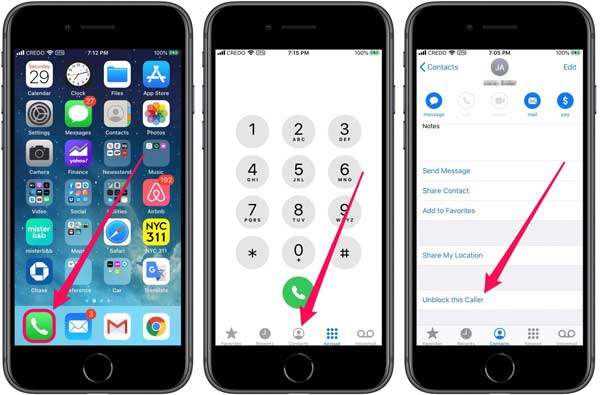
Trinn 1 Kjør telefonappen din. For å oppheve blokkeringen av et lagret nummer på din iPhone, gå til Kontakter fanen. For et ulagret nummer, gå til Sist brukte fanen.
Trinn 2 Finn ønsket nummer eller kontakt på listen, og trykk på den.
Trinn 3 Trykk så på Fjern blokkering av denne innringeren knappen nederst.
Merknader: Denne måten vil oppheve blokkeringen av nummeret for både telefonsamtaler og meldinger.
Del 2: Hva du skal gjøre hvis din iPhone slår av ukjente oppringere
Som nevnt tidligere er spam-anrop og meldinger et så stort problem at Apple introduserte en funksjon for automatisk å filtrere ukjente numre på iOS-enheten din. Når funksjonene er aktivert, demper iPhone-en alle anrop eller meldinger fra personer som ikke er i Kontakter-appen. Når alternativet Filtrer ukjente avsendere er aktivert, vil de filtrerte meldingene ikke engang gi deg noen varsler. Det forklarer hvorfor du stadig går glipp av viktige meldinger. Hvis du ønsker å slå av denne funksjonen, utfør trinnene nedenfor.
Slik deaktiverer du stille ukjente oppringere
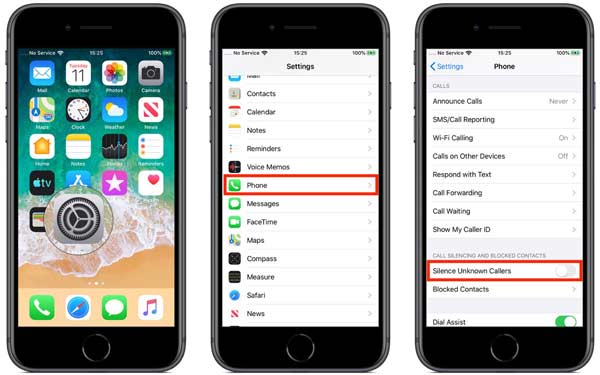
Trinn 1 For å oppheve blokkeringen av ukjente numre på iPhone, gå til Telefon fanen i Innstillinger-appen.
Trinn 2 Bla nedover og finn Stille ukjente anropere, og slå av bryteren.
Merknader: Hvis du deaktiverer denne funksjonen, bør du laste ned en tredjeparts app for oppringeridentifikasjon. Slik at du blokkerer ukjente innringere eller spesifikke telefonnumre.
Slik deaktiverer du Filter Ukjente meldingsavsendere
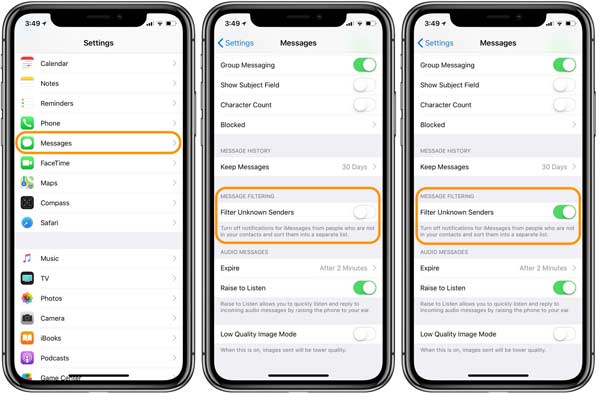
Trinn 1 For å oppheve blokkeringen av alle antall meldinger på iPhone, skriv inn meldinger fanen i Innstillinger-appen.
Trinn 2 Finn MELDINGSFILTRERING seksjonen, og slå av Filtrer ukjente avsendere alternativet.
Bonustips: Slik eksporterer du tall fra iPhone
Nå bør du vite hvordan du fjerner blokkeringen av et nummer på iPhone. For å unngå å miste viktige telefonnumre og kontakter, må du kanskje eksportere dem fra iPhone ved hjelp av Apeaksoft iPhone Transfer. Det er det beste alternativet for nybegynnere og gjennomsnittlige mennesker.

4,000,000 + Nedlastinger
eksportere kontakter enkelt fra iPhone til datamaskin.
Vil ikke avbryte eksisterende kontakter på enheten din.
Hold tallene i den opprinnelige tilstanden.
Støtt et bredt utvalg iPhone- og iPad-modeller.
Her er trinnene for å eksportere tall fra iPhone:
Trinn 1 Koble til din iPhone
Start den beste nummerbehandlingen etter at du har installert den på PC-en din. Det finnes en annen versjon for Mac. Koble deretter iPhone til den samme datamaskinen med en Lightning-kabel. Deretter vil programvaren oppdage iPhone og begynne å skanne den.

Trinn 2 Forhåndsvis tall
Gå til Kontakter fanen på venstre sidefelt etter iPhone-skanning. Deretter vil du bli presentert med alle numrene på enheten din. Klikk Alle kontakter og forhåndsvis iPhone-numrene på høyre panel.

Trinn 3 Eksporter numre fra iPhone
Velg de ønskede numrene på listen som du vil sikkerhetskopiere, eller velg alle. Klikk på PC og velg Eksporter til PC. Angi deretter utdataplasseringen og begynn å eksportere tall fra iPhone. Når det er gjort, vil du få suksessmeldingen. Til slutt lukker du programvaren og kobler fra iPhone.

Del 3: Vanlige spørsmål om oppheving av blokkering av et nummer på iPhone
Hvordan blokkerer jeg et nummer på min iPhone?
For det første kan du slå på Stille ukjente anropere og Filtrer ukjente avsendere funksjoner for å blokkere ulagrede numre på din iPhone. Hvis du ønsker å blokkere et bestemt nummer, åpner du Kontakter appen, og gå til Sist brukte fanen. Trykk på Mer info knappen, og trykk Blokkere denne Caller.
Kan jeg oppheve blokkeringen av meldinger uten å oppheve blokkeringen av anrop på iPhone?
Noen ganger vil du kanskje bare motta tekstmeldinger fra et nummer mens du blokkerer telefonsamtalene til den samme kontakten. Dessverre kan ikke de innebygde funksjonene dekke ditt behov. Med andre ord, den eneste måten å gjøre jobben på er å bruke en tredjeparts anropsidentifikasjonsapp. Og her er hvordan du gjør det blokkere meldinger på iPhone.
Hvordan blokkerer jeg ukjente oppringere på Apple Watch?
Det er ingen funksjon for å blokkere spam-anrop på en Apple Watch. Du kan aktivere Stille ukjente anropere funksjon på den sammenkoblede iPhone for å blokkere ukjente numre. De Kommunikasjonsgrenser for skjermtid er en annen måte å blokkere ukjente innringere på en Apple Watch. Det kan imidlertid føre til at du går glipp av viktige anrop eller meldinger.
Konklusjon
Denne guiden har snakket om hvordan oppheve blokkeringen av et nummer på en iPhone eller iPad for forskjellige formål. De innebygde funksjonene lar deg blokkere ukjente innringere og filtrere spammeldinger på iOS-enheten din. Du kan deaktivere disse funksjonene for å fjerne blokkering av anrop og meldinger fra ulagrede kontakter i fremtiden. Eller opphev blokkeringen av et bestemt nummer i appene Innstillinger og Kontakter. Apeaksoft iPhone Transfer er den enkleste måten å eksportere og sikkerhetskopiere tall på enheten din. Hvis du har andre problemer med dette emnet, vennligst skriv dem ned nedenfor.